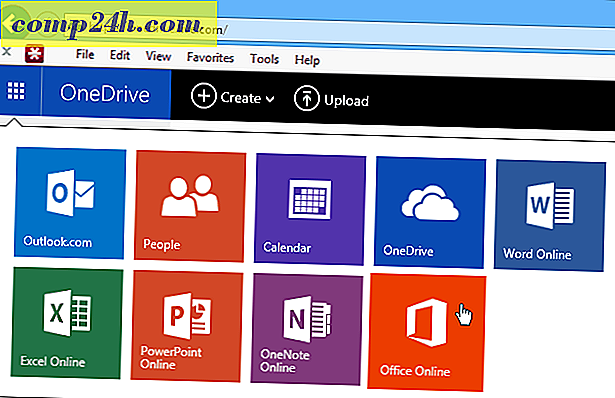Åtgärda Windows 7: Förhindra att Windows vaknar från sömn
Om du försöker spara några pengar på strömmen, är det en bra lösning när du ställer in datorn och sover efter en viss tid utan inaktivitet i ströminställningarna. Apparater som är anslutna kan dock få datorn att vakna. En liten rörelse av tangentbordet eller musen kan till exempel väcka det.
Det är också ganska irriterande när du sätter datorn i sova innan sängen, och när du vaknar upp visar det sig att systemet körde hela natten. Så här åtgärdar du problemet med att datorn vaknar.
Inaktivera mus eller tangentbord från Waking Windows
Det är lätt att hindra musrörelsen att inte vakna upp datorn i Windows 7 eller 8.1. Från skrivbordet öppna Kontrollpanelen och klicka på Mus.
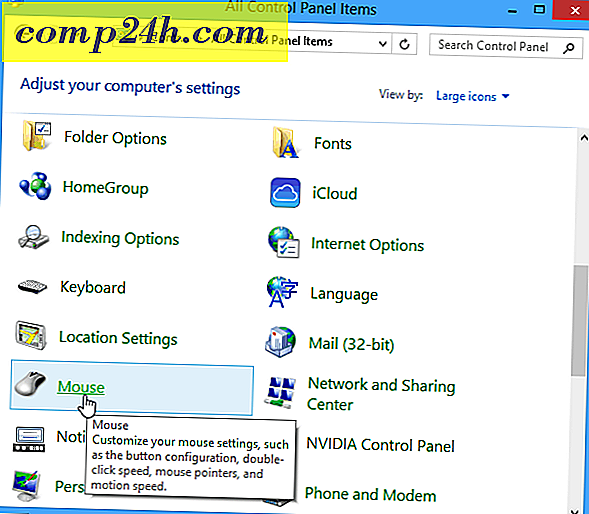
Eller i Windows 7 klicka på Start-knappen och skriv: mus och tryck på Enter.

I fönstren som kommer upp väljer du fliken Hårdvara och klickar på Egenskaper.

Klicka sedan på knappen Ändra inställningar under fliken Allmänt.

På nästa skärm under fliken Energihantering, avmarkera Tillåt den här enheten att väcka datorn och klicka på OK.

Processen är samma för tangentbordet också. Välj Tangentbord från Kontrollpanelen och följ samma sökväg till Strömhantering och avmarkera Tillåt den här enheten att väcka datorn och klicka på OK.

Andra enheter och nätverksaktivitet som väcker Windows från sömn
Medan det vanligtvis är musen eller tangentbordet som väcker upp datorn, kan annan maskinvara få datorn att vakna också. För att ta reda på vad som väcker det kan du använda ett par praktiska kommandon.
powercfg -lastwake

Om det inte fungerar, här är ett kraftfullare kommando du kan använda. Det här listar varje maskinvaruenhet som har behörighet att väcka datorn.
powercfg -devicequery wake_armed

Det är också värt att notera att nätverksaktivitet kan väcka datorn också. För att stoppa det, läs vår artikel om hur du förhindrar nätverksaktivitet från Waking Windows.



![Ta kontroll över e-post med hjälp av prioritet och stör inte [Outlook Productivity Series]](http://comp24h.com/img/freeware/589/take-control-email-using-priority.png)